Η νέα συνδρομητική υπηρεσία παιχνιδιών Apple Arcade είναι εδώ1, και μοιάζει με απίστευτη συμφωνία. Με μόλις 5 $ το μήνα, όλοι στην οικογένειά σας έχουν απεριόριστη πρόσβαση σε δεκάδες αποκλειστικά παιχνίδια (με δωρεάν δοκιμή ενός μήνα για να το ελέγξετε). Ακόμα καλύτερα για τους γονείς, δεν υπάρχουν αγορές εντός εφαρμογής στο Apple Arcade, οπότε τα παιδιά σας δεν θα σας παρακαλούν να αγοράσετε περισσότερα νομίσματα ή οτιδήποτε άλλο κάθε πέντε λεπτά.
Ωστόσο, μπορούν να ξοδέψουν πάρα πολύ χρόνο σε παιχνίδια όταν πρέπει να είναι έξω παίζοντας με χιλιόμετρα-μηδέν, βιολογικά ξύλινα παιχνίδια ή να προσποιούνται ότι το παλιό κουτί παράδοσης πλυντηρίου είναι δωμάτιο πανικού. Ευτυχώς, η λειτουργία Screen Time της Apple λειτουργεί ήδη με το Apple Arcade, ώστε να μπορείτε να περιορίσετε την πρόσβαση σε όλα τα παιχνίδια.
Το Apple Arcade είναι ιδανικό για παιδιά
Apple Arcade, το οποίο είναι κερδίζοντας διθυραμβικές κριτικές εκτός πύλης, απαιτεί ειδική συνδρομή. Αλλά μόλις εγγραφείτε, τα παιχνίδια Apple Arcade λειτουργούν όπως κάθε άλλο παιχνίδι. Πατάτε για να τα κατεβάσετε στο iPhone ή το iPad σας και αποκτούν το δικό τους εικονίδιο εφαρμογής στην αρχική οθόνη. Αυτό σημαίνει ότι εμφανίζονται επίσης ως παιχνίδια στην ενότητα Περιορισμοί εφαρμογών του Screen Time, η δυνατότητα γονικού ελέγχου της Apple.
Όπως ίσως γνωρίζετε, Χρόνος οθόνης σας επιτρέπει να περιορίσετε επιλεκτικά τη χρήση μιας συσκευής iOS. Μπορείτε να αποκλείσετε κάθε είδους περιεχόμενο για ενήλικες και να ορίσετε ημερήσια όρια στη χρήση εφαρμογών. Μπορείτε να ελέγξετε και να παρακολουθήσετε όλα αυτά από το δικό σας iPhone, ακόμη και αν το παιδί σας έχει το δικό του iPad. (Εάν έχετε ήδη ρυθμίσει το Screen Time, ίσως να μην χρειαστεί να κάνετε τίποτα για να περιορίσετε τον χρόνο Apple Arcade του παιδιού σας.)
Σήμερα, θα περιορίσουμε τη χρήση του παιχνιδιού σε, ας πούμε, μισή ώρα την ημέρα.
Πώς να περιορίσετε τα παιχνίδια Apple Arcade με χρόνο οθόνης
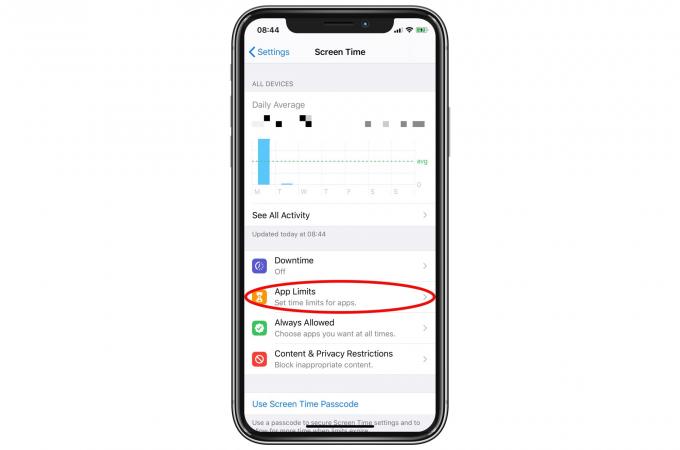
Φωτογραφία: Cult of Mac
Για να ξεκινήσετε, ανοίξτε το Ρυθμίσεις εφαρμογή και πατήστε Χρόνος οθόνης. Βρίσκεται στο κάτω μέρος του δεύτερου μπλοκ, στην αριστερή στήλη. Στη συνέχεια, πατήστε Όρια εφαρμογώνκαι, στη συνέχεια, κτυπήστε το διακόπτη στην ακόλουθη οθόνη. Στη συνέχεια, πατήστε Προσθήκη ορίου. Τέλος, είμαστε στην οθόνη που χρειαζόμαστε.

Φωτογραφία: Cult of Mac
Η κατηγορία που θέλετε είναι Παιχνίδια. Μπορείτε είτε να πατήσετε στον κύκλο για να περιορίσετε όλα τα παιχνίδια είτε να πατήσετε το μικρό βέλος για να αναπτύξετε μια λίστα με όλα τα παιχνίδια που είναι εγκατεστημένα σε αυτήν τη συσκευή. Σε αυτήν την περίπτωση, ίσως είναι καλύτερο να περιορίσετε όλα τα παιχνίδια, ειδικά αν έχετε ρυθμίσει το iDevice του παιδιού σας για να του επιτρέψετε να κατεβάσει οποιοδήποτε παιχνίδι από το Apple Arcade.
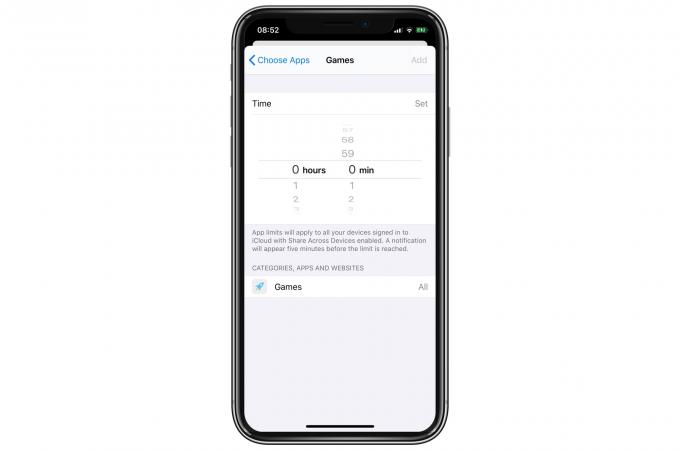
Φωτογραφία: Cult of Mac
Έτσι, πατήστε τον κύκλο για να επιλέξετε Παιχνίδια, μετά χτύπησε Επόμενο. Τώρα μπορείτε να ορίσετε ένα χρονικό όριο. Κάντε το και πατήστε Σειρά. Εάν θέλετε, μπορείτε να προσαρμόσετε τις ώρες περαιτέρω, δίνοντας επιπλέον χρόνο τα Σαββατοκύριακα, για παράδειγμα.

Φωτογραφία: Cult of Mac
Παρακέντηση Εγινε έως ότου εξέλθετε από αυτήν την ενότητα και είστε έτοιμοι. Τα παιδιά σας θα μπορούν να παίζουν παιχνίδια μόνο για τις ώρες που έχετε ορίσει. Θα δουν μια ειδοποίηση πέντε λεπτά πριν εξαντληθεί ο χρόνος τους και στη συνέχεια το παιχνίδι θα κλείσει.
Ας αρχίσει η επαιτεία
Θα έχουν την ευκαιρία να ζητήσουν περισσότερο χρόνο και μπορούν επίσης να ξεκλειδώσουν το όριο με τον κωδικό πρόσβασης Screen Time. Αυτό μου θυμίζει - θα πρέπει να ορίσετε έναν κωδικό πρόσβασης στην κύρια οθόνη Screen Time. Κάντε το καλό που δεν μπορούν να μαντέψουν τα παιδιά σας.
Αυτό είναι. Με χρόνο οθόνης και Apple Arcade, μπορείτε να είστε σίγουροι ότι τα παιδιά σας δεν αντιμετωπίζουν τίποτα κακό. Επίσης, ρίξτε μια ματιά στις ρυθμίσεις του χρόνου οθόνης, επειδή υπάρχουν πολλά εκεί. Εάν τα παιδιά σας είναι μικρά, για παράδειγμα, μπορεί να θέλετε να περιορίσετε τα είδη των αντικειμένων που βλέπουν, χρησιμοποιώντας όρια ηλικίας. Τώρα, απολαύστε έναν καλά κερδισμένο γονικό απόγευμα.
- Έφτασε μία ή δύο ημέρες νωρίτερα για ορισμένους δοκιμαστές beta του iOS 13 και φτάνει την Παρασκευή 19 Σεπτεμβρίου, για οποιονδήποτε άλλον εγκαταστήσει το iOS 13. ↩


